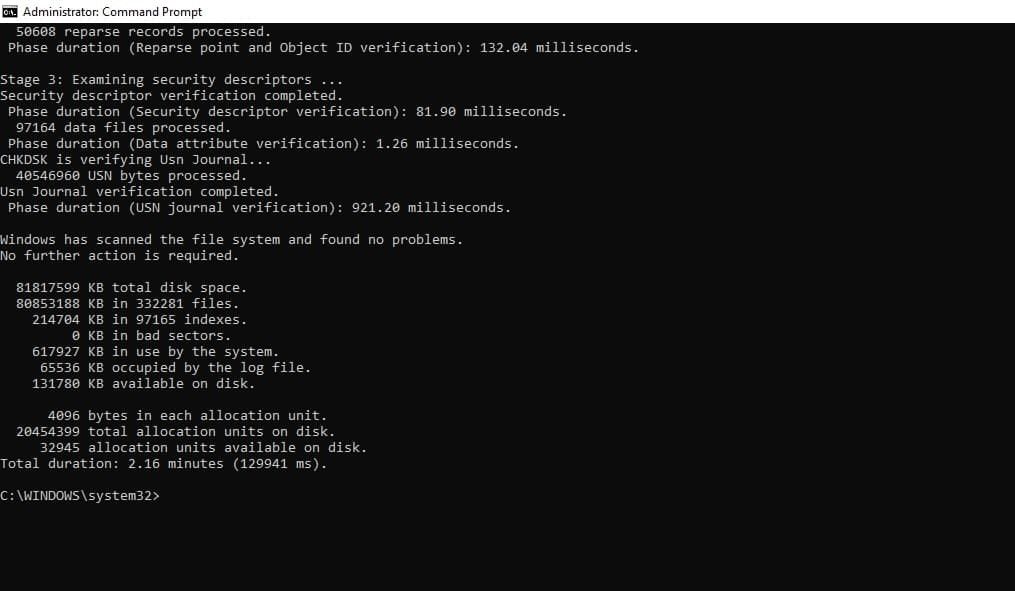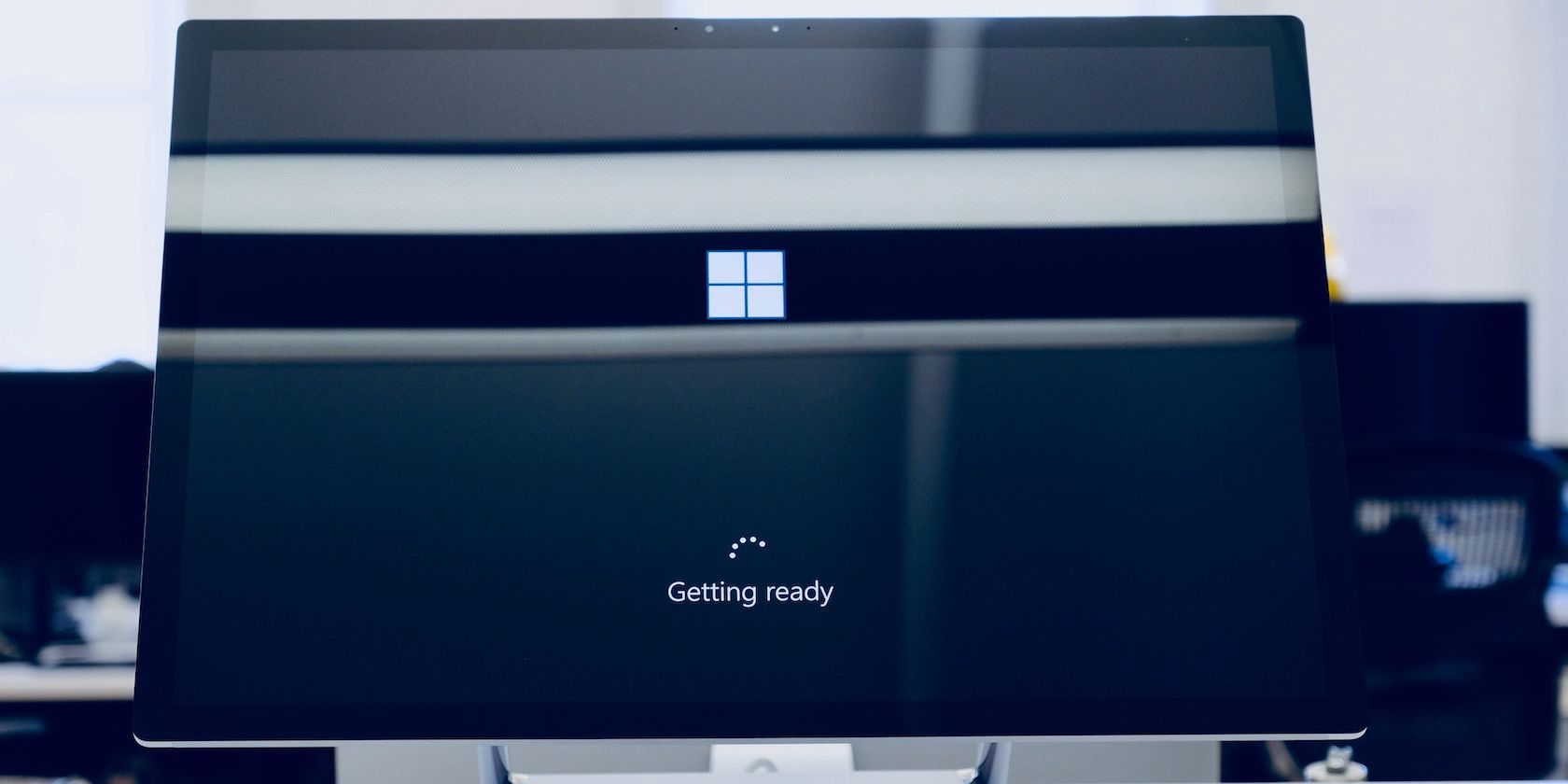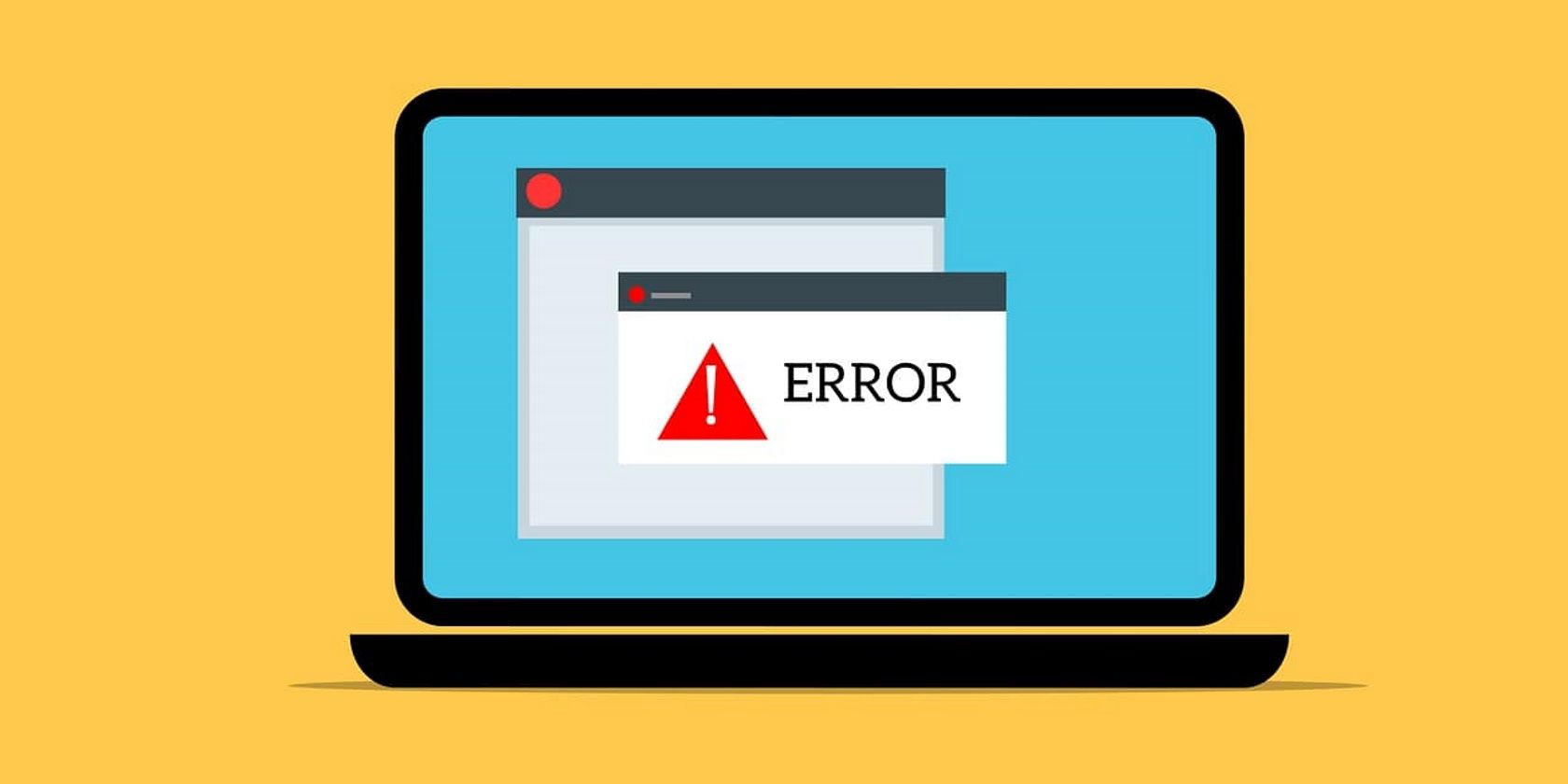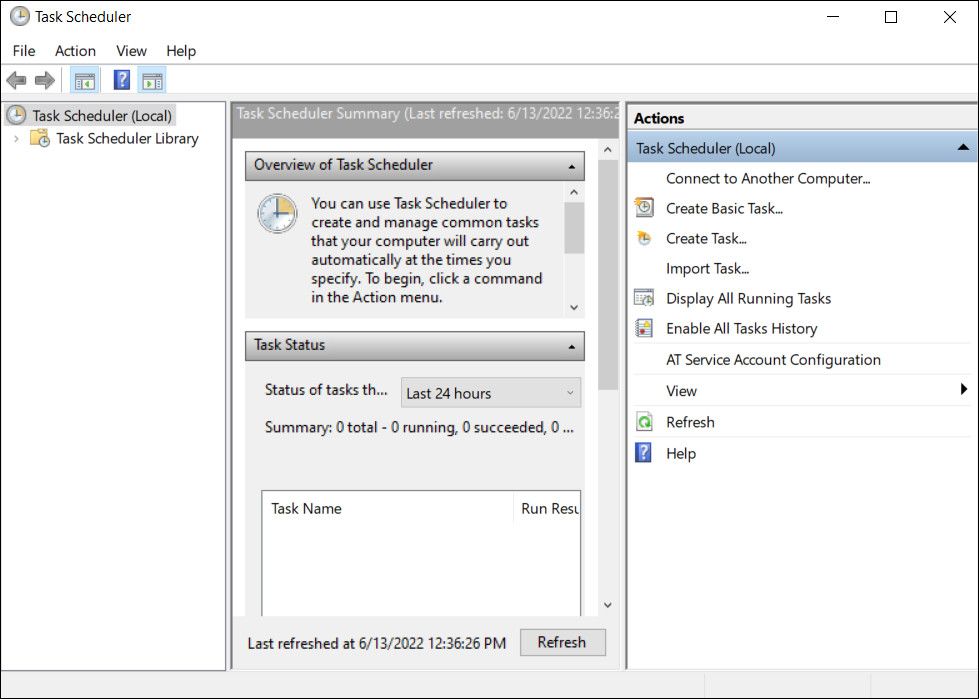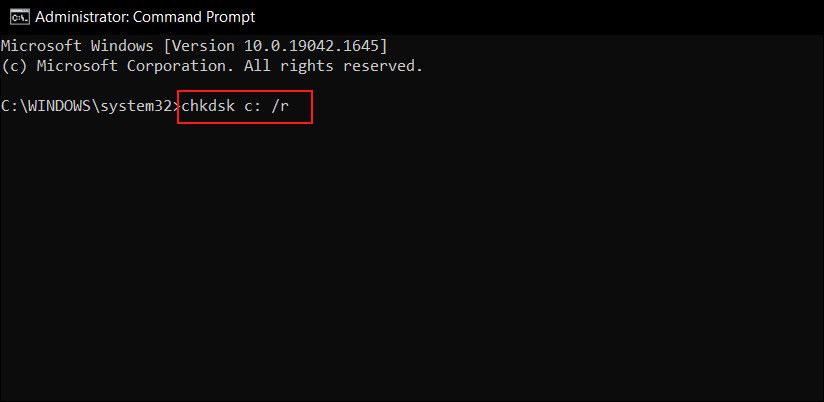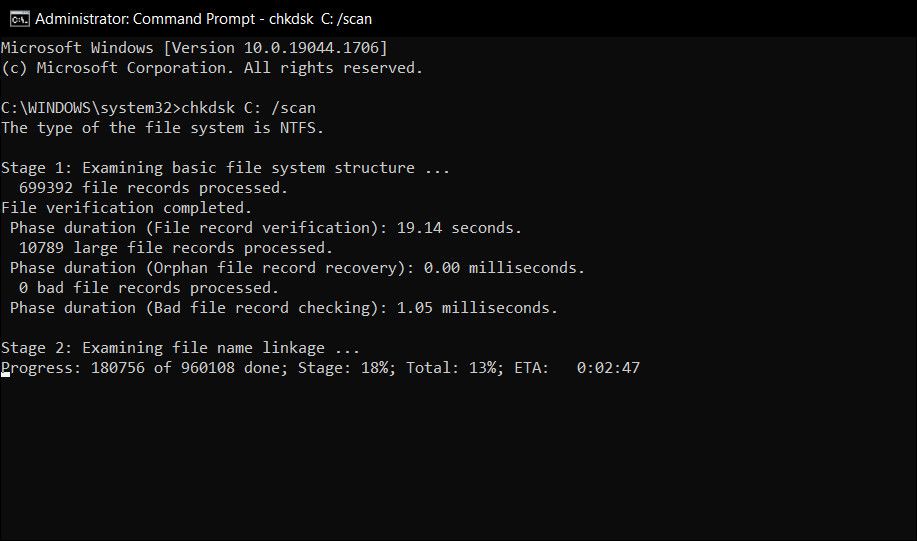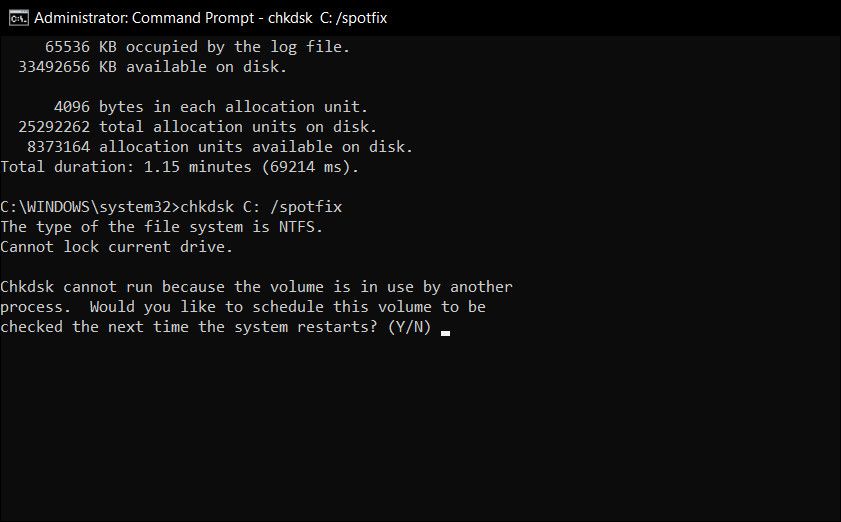CHKDSK застрял? Некоторые исправления, которые можно попробовать, когда проверка диска не работает
Как долго загружается Windows? Этот вопрос почти так же бесполезен, как и вопрос «Сколько ликов в центре Tootsie Pop?» Просто кажется, что это навсегда. Есть несколько вещей, которые вы можете сделать, чтобы ускорить запуск Windows, но, возможно, часть проблемы заключается в том, что ваш компьютер с Windows выполняет функцию CHKDSK при каждом запуске.
Вы видели, как этот рулон появляется на вашем экране, пока вы ждете? Это часто случается с вами? Вы когда-нибудь задумывались, что это такое, что оно делает и нужно ли Windows это делать? Читайте дальше, мой друг, и мы вместе ответим на эти вопросы.
Что такое ЧКДСК?
CHKDSK — это команда в [командной строке Windows] (https://howto.mediadoma.com/rukovodstvo-dlja-nachinajushhih-po-komandnoj-stroke-windows/ «Руководство для начинающих по командной строке Windows») для запуска программы или утилиты, известной как Check Disk. Вы можете видеть, откуда исходит команда. Программа Check Disk предназначена для того, чтобы убедиться, что файлы и файловая система компьютера в порядке (CHKDSK отличается от SFC и DISM ). Он также проверяет физический диск на наличие поврежденных секторов и пытается восстановить данные с них. Но что это на самом деле означает?“>“>“>“>“>“>
Попробуйте думать о своем подъезде как о зале, полном шкафов для документов. Иногда файлы помещаются не в те ящики, а иногда ящики ломаются.
Скажем, человек, который вчера пользовался комнатой, вынул кучу папок, положил некоторые обратно в неправильных местах, оставил кучу из них лежать без дела и, возможно, немного грубо обращался с ящиками. Это идея того, что происходит, когда вы выключаете компьютер с помощью кнопки питания, а не через меню «Пуск». Большинство людей делают это, потому что их Windows слишком долго выключается.
Теперь вам нужно пойти туда и провести кучу исследований. Вы открываете дверь, стоите с открытым ртом, а потом думаете про себя: «Я просто не могу сделать это сегодня». Это примерно то, что делает ваш компьютер, когда его файловая система испорчена.
Представьте теперь, что у вас есть коллега, единственной задачей которого является пройти в коридор со шкафами, разобрать все и починить ящики. Имя этого человека будет Check Disk.
Почему CHKDSK запускается при запуске?
Продолжая аналогию с картотечным шкафом, сможет ли Check Disk выполнить эту работу, если там будет работать группа людей? Конечно нет. Check Disk также не успеет выполнить свою работу, когда рабочий день заканчивается в 5 часов и отключается вся электроэнергия.
Итак, что делает Check Disk, так это приходит первым делом с утра, немного раньше всех, и проверяет, все ли в порядке.
Именно поэтому Check Disk запускается при запуске вашего компьютера. К сожалению, Check Disk немного ленив и на самом деле не будет очищать или исправлять их, если вы явно не скажете ему об этом. Это делается путем добавления флагов командной строки, таких как /f для исправления ошибок диска и /r для восстановления информации из поврежденных секторов.
Почему у меня CHKDSK запускается при каждом запуске?
Что- то не так с вашим жестким диском. Это короткий ответ.
Однако, в чем именно заключается проблема, ответить гораздо труднее. Возможно, был поврежден или удален важный системный файл. Возможно, есть много плохих секторов, которые не обрабатываются. Помните, Check Disk не исправит их, если вы не скажете об этом. Пока проблема не будет устранена, Windows может попытаться выяснить проблему, запуская Check Disk при каждом запуске.
CHKDSK, кажется, работает вечно. Что я делаю?
Ждать. В Windows 7 и более ранних версиях для полного запуска могут потребоваться часы и даже дни. Он проверяет каждый файл на вашем компьютере, и чем больше диск, тем больше времени это займет. Если вы прерываете его, вы просто мешаете ему выполнять свою работу. Поэтому, когда вы снова включите компьютер, Check Disk запустится снова, потому что хочет завершить свою работу.
Как остановить запуск CHKDSK при каждом запуске?
Ответ прост, но не обязательно прост: исправить все, что не так с Windows. Неправильно может быть только одна вещь или десятки. Количество возможных исправлений действительно неизвестно, но давайте рассмотрим самые простые и наиболее распространенные исправления, которые вы можете попробовать.
1 Убедитесь, что CHKDSK не является запланированной задачей
Хотя маловероятно, это проще всего проверить.
Вот что вам нужно сделать:
- Введите «Планировщик заданий» в поиске Windows и нажмите «Открыть».
-
Покопайтесь немного, чтобы увидеть, есть ли здесь задача «Проверить диск». Если вы найдете его, щелкните его правой кнопкой мыши и выберите «Удалить ». Это должно сработать. Но если причина не в этом, читайте дальше.
2 Убедитесь, что запуск CHKDSK не запланирован
Звучит так же, как и выше, но это не так. Проверка диска может быть запланирована для запуска только при следующем запуске. Чтобы убедиться, что это так, вот что вам нужно сделать:
-
Введите «Командная строка» в области поиска на панели задач и нажмите «Запуск от имени администратора».
-
В окне командной строки введите команду, указанную ниже, и нажмите Enter. Прежде чем продолжить, в этой статье предполагается, что метка тома для вашего жесткого диска — C:. Это может быть любая другая буква, поэтому проверьте ее, прежде чем продолжить.
chkntfs c: -
Если вы видите следующее сообщение, значит Check Disk запланирован на следующий запуск.
The type of file system is NTFS.Chkdsk has been scheduled manually to run on next reboot on volume C: -
Если вы получите следующее сообщение, то запуск не запланирован, и это хорошо. Вы можете продолжить с другими шагами ниже, чтобы убедиться, что ваш жесткий диск в любом случае исправен.
The type of the file system is NTFS.C: is not dirty. -
Вы действительно должны позволить ему работать, но если это причиняет вам слишком много горя, вы можете отменить его. В окне командной строки введите следующую команду и нажмите Enter.
chkntfs /x c:
Это предотвратит запуск Check Disk при следующем запуске.
Как запустить CHKDSK с правильными флагами
Если Check Disk все равно запустится, вы можете сказать ему исправить любые проблемы и восстановить все, что возможно, из поврежденных секторов. Для этого вам потребуется доступ администратора к компьютеру. Ниже приведены инструкции, которые будут работать для Windows 7 и более ранних версий, а затем инструкции для Windows 8 и более поздних версий.
1 Немного о твердотельных накопителях
Если вы не уверены, какой у вас жесткий диск, проверьте, есть ли в вашем компьютере твердотельный накопитель (SSD) вместо жесткого диска ( HDD ). Если на вашем компьютере есть SSD, вы все равно можете использовать Check Disk, но нет необходимости запускать его с флагом /r . Существуют различия между SSD и HDD, самое главное, что SSD не имеет движущихся частей.“>“>“>
Здесь нет диска, поэтому не требуется проверять физический диск с помощью chkdsk c: /r. Но Windows по-прежнему использует одну и ту же файловую систему как на твердотельном накопителе, так и на жестком диске, поэтому она может извлечь выгоду из команды chkdsk c: /f для восстановления файловой системы. Кроме того, Check Disk просто не нужен.
2 Windows 7 и более ранние версии
В Windows 7 и более ранних версиях это может занять некоторое время. Возможно, от часа до дня или больше, поэтому убедитесь, что у вас есть время. Вы не хотите прерывать Check Disk после его запуска.
Чтобы продолжить, выполните следующие действия:
- Введите «Командная строка» в области поиска на панели задач и нажмите «Запуск от имени администратора».
-
В окне командной строки введите команду, указанную ниже, и нажмите Enter.
chkdsk C: /r
Флаг /r пытается восстановить информацию из поврежденных секторов и предполагает, что вы хотите исправить любые ошибки диска, поэтому вам не нужен флаг /f.
Вы увидите, что командная строка сообщает вам, что «… не может быть запущен, потому что том используется другим процессом». Затем он спросит вас, хотите ли вы: «Хотите ли вы запланировать проверку этого тома при следующем перезапуске системы? (Да / Нет)». Введите Y и нажмите Enter, чтобы запланировать проверку диска с возможностью восстановления.
Перезагрузите компьютер и оставьте его делать свое дело. Как только это будет сделано, ваша файловая система должна быть восстановлена, и Check Disk больше не должен запускаться при запуске, если нет другой проблемы.
3 Windows 8 и выше
Windows 8 и более поздние версии решают подобные проблемы гораздо эффективнее. Файловая система всегда проверяет себя на наличие проблем. Проблемы, которые не требуют отключения жесткого диска, устраняются немедленно. Проблемы, которые требуют, чтобы ваш жесткий диск был отключен, например, при перезагрузке, будут зарегистрированы в своего рода списке дел.
Вот что вам нужно сделать:
-
Запустите командную строку и выполните следующую команду:
chkdsk C: /scan -
Как только это будет завершено, выполните следующую команду:
chkdsk C: /spotfix -
Затем введите Y и нажмите Enter, чтобы запланировать проверку диска.
-
Теперь перезагрузите компьютер.
На этот раз Check Disk запустится и устранит все проблемы, обнаруженные при сканировании. Поскольку это устраняет только эти конкретные проблемы, процесс занимает от нескольких секунд до нескольких минут.
Теперь ваша файловая система должна быть восстановлена, и Check Disk больше не должен запускаться при запуске, если нет другой проблемы.
Получение Check Disk Check Out в Windows
После того, как Check Disk сделает свою работу, есть только один способ действительно проверить, запустится ли он снова при запуске: перезагрузите компьютер. Надеюсь, это не сработает, и вы сможете продолжить свой день. Если он все еще работает, у вас могут быть более серьезные проблемы с вашей файловой системой, жестким диском, проблемами с реестром или самой операционной системой.
Вам следует подумать о восстановлении системы Windows или, возможно, даже о чистой переустановке Windows. Возможно также, что пришло время установить новый жесткий диск. Это крайний случай, но это потенциальное решение.